Ohne richtige Navigation geht nix. Die bekannteste bietet Google Maps Ob Autofahrt, wandern oder Fahrradtour: Wenn du häufig unterwegs bist und nicht immer auf eine Internetverbindung bauen kannst, solltest Du Google Maps Karten herunterladen. Dadurch kannst du sicherstellen, dass du auch ohne Netzabdeckung nicht die Orientierung verlierst.
In diesem Praxistipp erkläre ich dir, wie du Karten auf Android- und iOS-Geräten (Smartphone, Tablets) herunterladen kannst und diese offline nutzen, um immer bestens vorbereitet zu sein. So kannst du auch in entlegenen Gegenden oder in Gebieten mit schlechtem Empfang problemlos navigieren und deine Reise genießen. Vergiss nicht, regelmäßig aktualisierte Karten herunterzuladen, um von den neuesten Informationen und Funktionen von Google Maps zu profitieren.
Google Maps Karten herunterladen auf deinem Android-Gerät
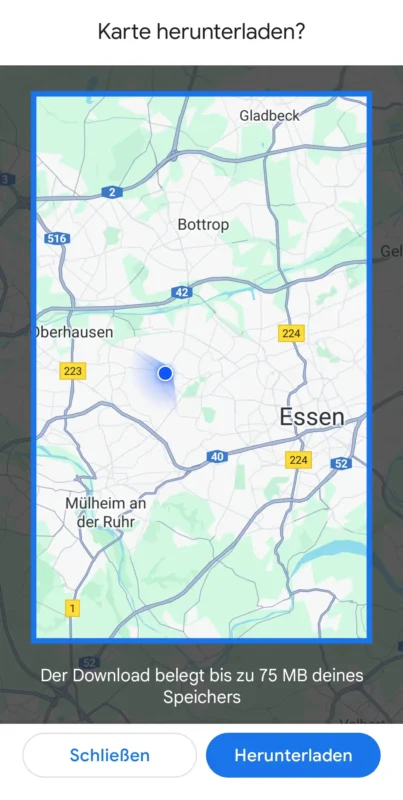
- Öffne Google Maps: Starte die Google Maps App auf deinem Android-Smartphone oder -Tablet. Vergewissere dich, dass du mit dem Internet verbunden bist und du in deinem Google-Konto angemeldet bist. Es gibt nun 2 verschiedene Downloadvarianten „Routen Download“ oder ein bestimmter „Ort / Region„
- Google Maps Offline Routenplaner: Gib den Namen des Ortes / Adresse ein wo du hinreisen möchstest und bei dem Du die Route Offline nutzen willst. Klicke auf den Button Route und dann unterhalb der errechneten Route auf „Offlinekarte herunterladen“
- Google Maps Ort / Region herunterladen: In der Google Maps Suche klicke auf Dein Profilbild und dann in dem sich öffnenden Menü auf „Offlinekarten„. Hier siehst Du Deine schon heruntergeladenen Google Maps Karten. Klicke auf den Punkt „Wähle deine eigene Karte aus„. Es öffnet sich eine Karte mit einem blauen Rahmen. Du kannst nun den Ausschnitt herunterladen aber auch den Kartenausschnitt mit verschieben der Finger vergrößern.
Unter dem Rahmen siehst du die Größe, die der Google Maps Download in Anspruch nimmt. Die Kartengröße ist dabei auf ca. 1.3 GB begrenzt. Klicke auf „herunterladen“ und nun stehen Dir die Karten auf Deinem mobilen Endgerät herunterladen und abrufen.
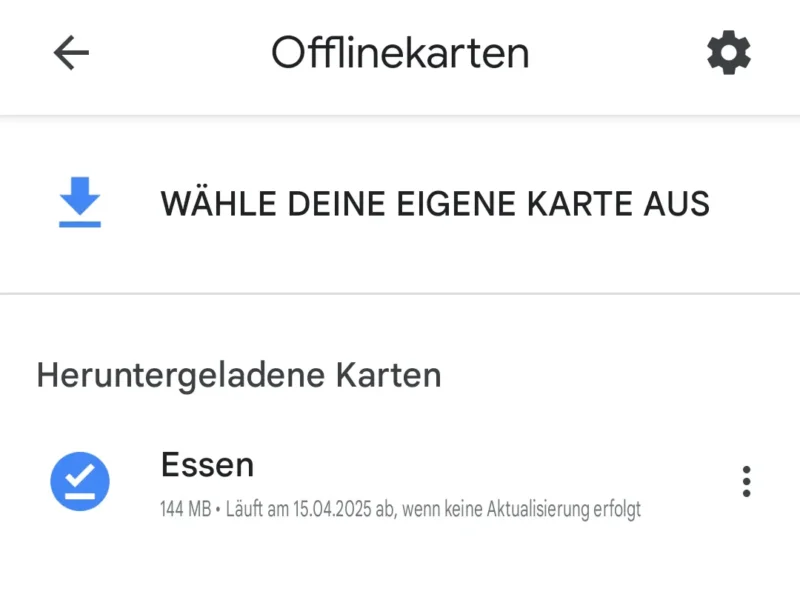
Google Maps Karten herunterladen auf deinem iPhone oder iPad
- App starten: Öffne die Google Maps App auf deinem iOS-Gerät. Stelle sicher, dass du mit dem Internet verbunden bist und dass du nicht im Inkognitomodus bist.
- Suche den Ort: Suche den Ort, dessen Karte du speichern möchtest. Nach der Auswahl des Ortes oder der Adresse, öffne das Dreipunkt-Menü.
- Google Maps Karten herunterladen: Wähle „Offlinekarte herunterladen“ und dann den Bereich, den du speichern möchtest. Bestätige deine Auswahl mit „Herunterladen“.
- Zugriff auf Offlinekarten: Die heruntergeladene Karte findest du dann unter „Offlinekarten“ in deinem Profil.

Tipps für die Nutzung von Google Maps Offline-Karten
- Platzbedarf: Beachte, Google Maps Karten herunterladen belegt reichlich Offline-Karten Speicherplatz auf deinem Gerät. Lösche Karten, die du nicht mehr benötigst, um Platz zu sparen. Das machst Du auch in der Kartenübersicht. Klicke auf Dein Profil-Icon in der Suche und dann auf Offlinekarten.
- Aktualisierungen: Offline-Karten sind nicht ewig gültig. Du kannst sie nicht unendlich lange offline nutzen. Sie müssen regelmäßig aktualisiert werden, um sicherzustellen, dass du die neuesten Informationen hast. Klicke dazu in der Kartenübersicht auf eine Karte und dann auf den Button „Aktualisieren„.
- Energieverbrauch: Die Nutzung von GPS ohne aktive Internetverbindung kann den Akku schneller leer machen. Es ist ratsam, ein Ladegerät oder eine Powerbank dabei zu haben, wenn du längere Zeit navigieren musst. Also wenn Du mit Google Maps beispielsweise eine Wanderung oder Fahrradtour machst. Im Auto hast Du Dein Smartphone ja meist an eine Energiequelle angeschlossen.
Mit diesen Schritten bist du bestens vorbereitet, Google Maps auch ohne Internetverbindung zu nutzen. Ob auf einer Wanderung in den Bergen oder in einer fremden Stadt, mit offline verfügbaren Karten hast du immer einen zuverlässigen Wegweiser dabei.
Dank dieser Vorgehensweise wirst du optimal darauf vorbereitet sein, Google Maps auch ohne Internetverbindung zu verwenden. Ganz gleich, ob du eine Wanderung in den Bergen unternimmst oder dich in einer unbekannten Stadt befindest, mit den offline verfügbaren Karten hast du stets einen verlässlichen Wegweiser zur Hand.
Mehr Informationen und Hilfestellungen direkt bei Google Maps:
Titelbild: Symbolfoto KI generiert mit DALL-E-3



